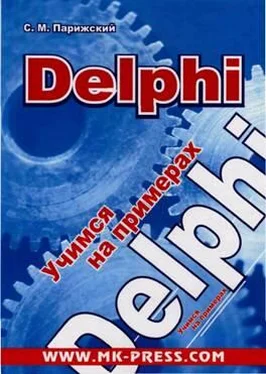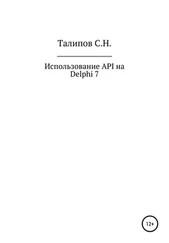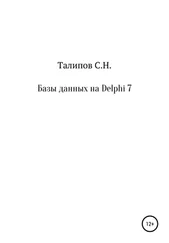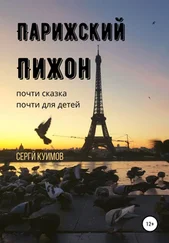end;
end;
Сначала мы объявляем переменную mem, которая служит для хранения информации о памяти, полученной с помощью функции GlobalMemoryStatus. После того как мы получили всю необходимую информацию о памяти, делим все значения на 1024, чтобы перевести данные в килобайты. Затем выводим информацию с помощью соответствующих меток, а также изменяем текущую позицию для компонента Gauge.
Осталось только реализовать изменение частоты обновления информации, для чего достаточно изменять значение свойства Timer1.Interval. Обработаем нажатие кнопки Установить:
procedure TForm1.Button1Click(Sender: TObject);
begin
//установка интервала работы таймера
Timer1.Interval:= SpinEdit1.Value*1000;
end;
Поскольку интервал для таймера задается в мс, а в SpinEdit мы вводим значение в секундах, то мы должны умножать значение свойства SpinEdit.Value на 1000.
Программа в действии показана на рис. 11.2.
Рис. 11.2. Программа отображения информации о памяти в действии
Полный исходный код модуля
Полный исходный код модуля программы отображения информации о памяти представлен в листинге 11.1.
Листинг 11.1. Модуль программы Memory info
unit Unit1
interface
uses
Windows, Messages, SysUtils, Variants, Classes, Graphics, Controls, Forms, Dialogs, StdCtrls, Gauges, ExtCtrls, Spin;
type TForm1 = class(TForm)
Label1: TLabel;
Label2: TLabel;
Label3: TLabel;
Label4: TLabel;
Label5: TLabel;
Label6: TLabel;
Label7: TLabel;
Gauge1: TGauge;
Timer1: TTimer;
Label8: TLabel;
Label9: TLabel;
Label10: TLabel;
Label11: TLabel;
Label12: TLabel;
Label13: TLabel;
Label14: TLabel;
SpinEdit1: TSpinEdit;
Label15: TLabel;
Label16: TLabel;
Button1: TButton;
procedure Timer1Timer(Sender: TObject);
procedure Button1Click(Sender: TObject);
private
{ Private declarations }
public
{ Public declarations }
end;
var
Form1: TForm1;
implementation
{$R *.dfm}
procedure TForm1.Timer1Timer(Sender: TObject);
var
mem: TMemoryStatus; //хранит всю информацию о памяти
begin
mem.dwLength:= SizeOf(mem); //размер памяти
GlobalMemoryStatus(mem); //узнаем всю информацию о памяти
//выводим информацию в соответствующие метки
with mem do begin
// Загруженность памяти
Label1.Caption:= IntToStr(dwMemoryLoad) + ' %';
Label2.Caption:= IntToStr((dwTotalPhys) div 1024) + 'Кбайт'; // Всего физической
Label3.Caption:= IntToStr((dwAvailPhys) div 1024) + 'Кбайт'; // Свободно физической
Label4.Caption:= IntToStr((dwTotalPageFile) div 1024) + 'Кбайт'; // Всего страничной
Label5.Caption:= IntToStr((dwAvailPageFile) div 1024) + 'Кбайт'; // Свободно страничной
Label6.Caption:= IntToStr((dwTotalVirtual) div 1024) + 'Кбайт'; // Всего swap
Label7.Caption:= IntToStr((dwAvailVirtual) div 1024) + ' Кбайт'; // Свободно swap
Gauge1.MaxValue:= dwTotalPhys; //определяем максимум
//отображаем процент загруженности памяти
Gauge1.Progress:= dwTotalPhys-dwAvailPhys;
end;
end;
procedure TForm1.Button1Click(Sender: TObject);
begin
//установка интервала работы таймера
Timer1.Interval:= SpinEdit1.Value*1000;
end;
end.
⊚ Все файлы проекта и исполняемый файл рассмотренной программы находятся на прилагаемом к книге компакт-диске в папке Chapter_11.
Глава 12
Программа настройки Windows
Разработать программу, которая осуществляет настройку ОС Windows через реестр.
Поскольку ОС Windows не предоставляет возможность полной визуальной настройки, существует множество программ для "тонкой" настройки, этой операционной системы. Например, в Windows XP нельзя, просто "сбросив флажок", отключить автозагрузку с CD-ROM или заблокировать системный реестр. Все это можно сделать только через реестр, что не очень-то удобно. К тому же, запомнить все ключи реестра невозможно, а справочник не всегда оказывается под рукой.
В этой главе будет показано как написать программу для "тонкой" настройки ОС Windows. Мы не будем разрабатывать многофункциональное приложение, а создадим только шаблон, в который затем читатель сможет сам добавить необходимые ему пункты по настройке операционной системы.
⇘ Краткий справочник по реестру Windows находится в приложении В.
Создайте новый проект Delphi. Присвойте свойству Caption формы значение Настройка ОС Windows. Разместите на форме компонент GroupBox категории Standard и присвойте его свойству Caption значение Опции. На компоненте GroupBox разместите один над другим три компонента CheckBox категории Standardи присвойте их свойству Caption следующие значения: Отключить автозагрузку с CD-ROM, Отключить свойства экрана И Заблокировать реестр. У нижнего края формы разместите кнопку (компонент Button категории Standard), присвоив ее свойству Caption значение Выполнить.
Читать дальше